Известная тема: создали вы план, а там — куча лишних разрезов, не имеющих отношения к этому плану:
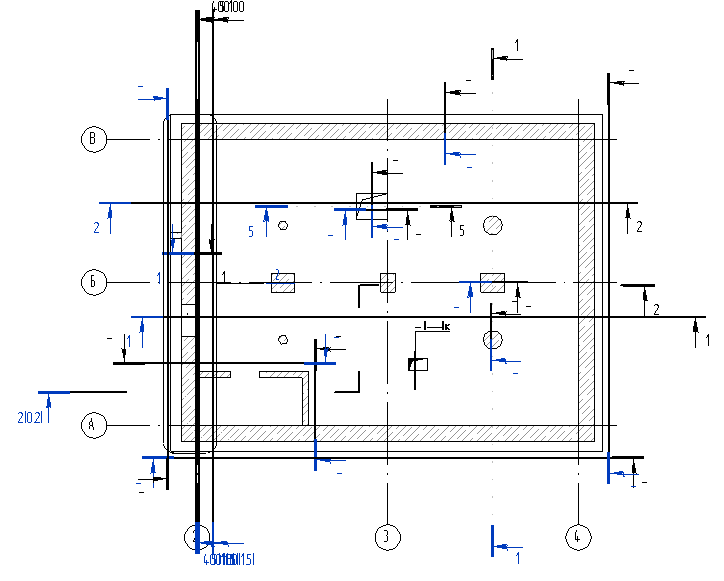
Ревит, следуя своей логике, отображает все элементы, которые попадают в сечение, — и, конечно, все разрезы.
Да, можно просто скрыть лишнее через великую кнопку «Скрыть на виде — Элемент», но это надо будет делать для каждого созданного разреза, да ещё и на всех других планах. Мы решим задачу гораздо изящнее — если правильно настроить Revit, то вы даже не будете задумываться о ом, какой разрез и где показать.
Часть 1. Идея
Когда речь заходит о скрытии ненужных разрезов, многие начинают говорить, что в Ревите не хватает инструмента «Скрыть на всех видах».
Но вообще «Скрыть на виде» уже противоречит логике работы в Ревите, и использовать его я не рекомендую.

Почему? Да потому, что в настройки вида нужно вложить механизмы, настраивающие графику автоматически. В этом сама суть настройки графики в Revit.
Например, если нам на плане стен не нужно видеть фундаменты — мы ведь не вручную скрываем каждый, а отключаем категорию «Фундамент несущей конструкции». Тогда даже новые фундаменты будут сразу скрываться на этом виде, и не надо ничего скрывать вручную. Это же надо настроить для разрезов.
Часть 2. Скрытие по дисциплине и по масштабу
Первое, что можно применить — это стандартный механизм скрытия разрезов на мелких масштабах. Как это работает?
У каждого разреза в свойствах есть опция «Скрыть при масштабах менее»:

Эта опция позволяет автоматически скрывать небольшие разрезы (например, по колонне или приямку) на общих видах (планах в мелком масштабе). Сейчас мой масштаб плана — 1:100, и разрез отображается:
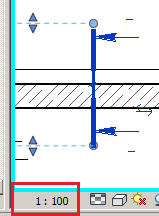
Поменяю масштаб на 1:200 — разрез исчезнет, на 1:50 — появится:
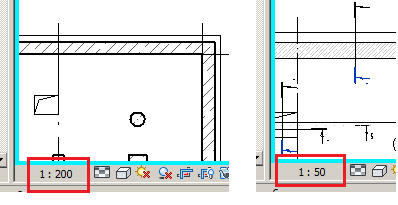
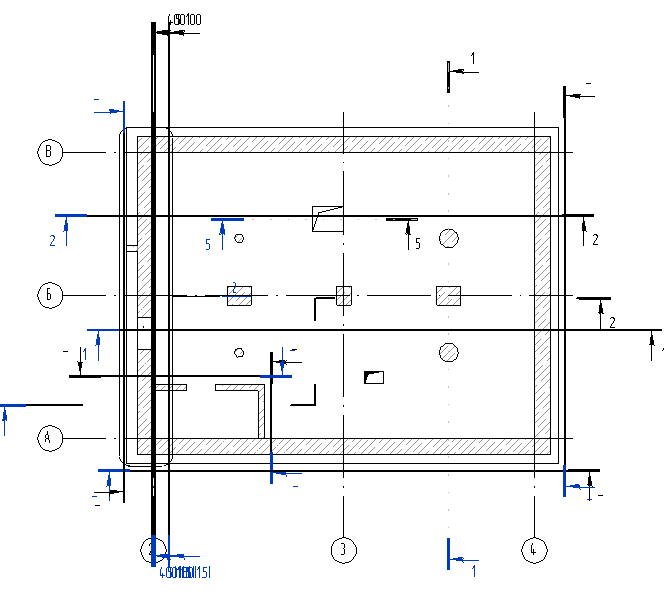
Часть 3. Фильтр по параметру
Я всегда при настройки графики широко использую фильтры видимости/графики. Вообще, фильтры — отдельная большая тема, и мы сейчас используем только часть их возможностей.
Идея «фильтра» — переопределять графику элемента в зависимости от каких-то параметров этого элемента. Например, закрасить стену красным цветом, если её тип — «Протиповожарная», или отключить колонны, если они относятся к разделу КМ. То есть, в элемент должна быть вложена информация, за которую мы сможем «уцепиться».
Почему мне кажется, что этот разрез «лишний» на этом плане? Нужно ответить на этот вопрос и как-то внести информацию об этом в свойства разреза. Например, на плане отображаются разрезы из другого комплекта. Значит, вначале нужно дать Ревиту информацию, к какому комплекту относится каждый разрез.
Например, можно ввести для видов параметр «Номер комплекта». Зайдем Управление — Параметры проекта:
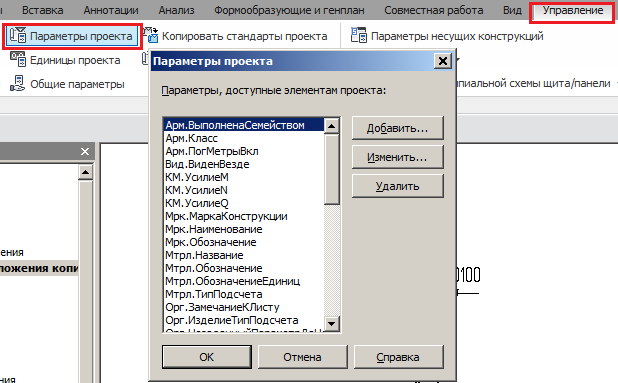
Нажмем «Добавить», создадим текстовый параметр «Комплект» для категории «Виды»:
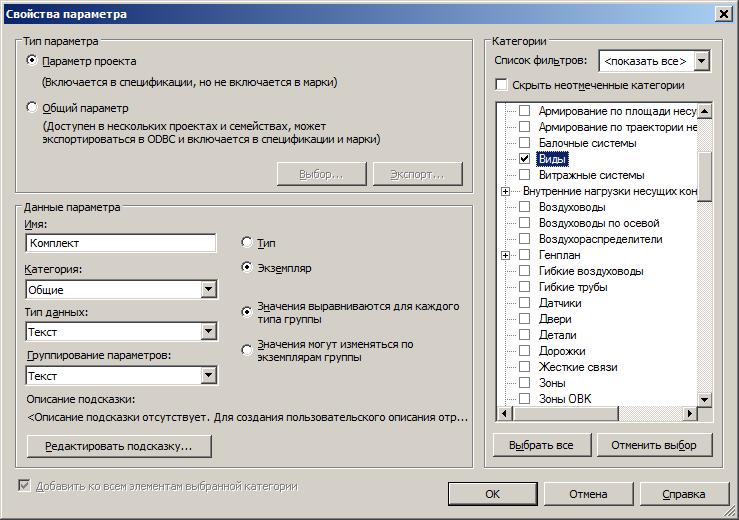
Выберем разрезы из нашего комплекта и в свойствах укажем «Комплект — КЖ3»:
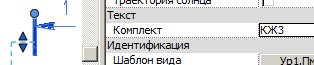
Итак, информацию вложили, что дальше? Создаем фильтр. Вкладка Вид — Фильтры:
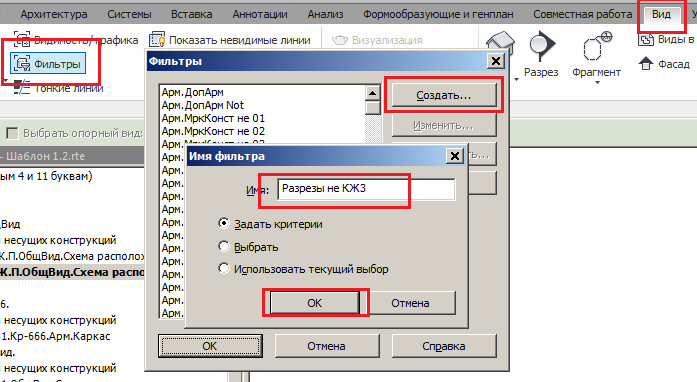
Жмем «Создать», вписываем имя «Разрезы не КЖ3». Старайтесь давать фильтру максимально информативное имя — с проектом будете работать не только вы, но и ваши коллеги!
Переходим в окно настройки фильтров. Слева в окне будут отображаться все фильтры в проекте (скрин из моего шаблона, и фильтров тут — уже куча на все случаи жизни, а новые фильтры появляются в конце списка); в середине — указание категории, для которой будет срабатывать фильтр; справа — критерии фильтрации.
Установите в списке категорий галочки на «Разрезы» и «Фрагменты». В списке критериев выберите «Комплект — не равно — КЖ3»:
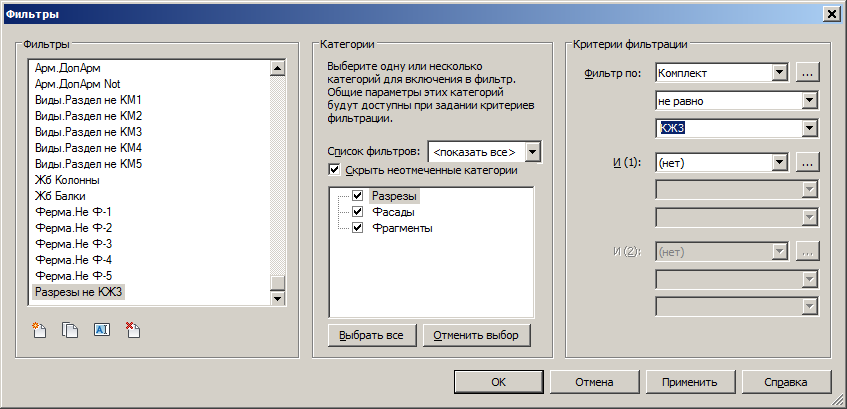
Нажимаем Ок, выходим. Готово, фильтр создан, и теперь мы можем использовать их на разных видах и шаблонах. Зайдем в настройки графики нашего плана и перейдем на вкладку «Фильтры». Фильтров тут пока нет. Нажимаем «Добавить» и находим наш созданный фильтр:
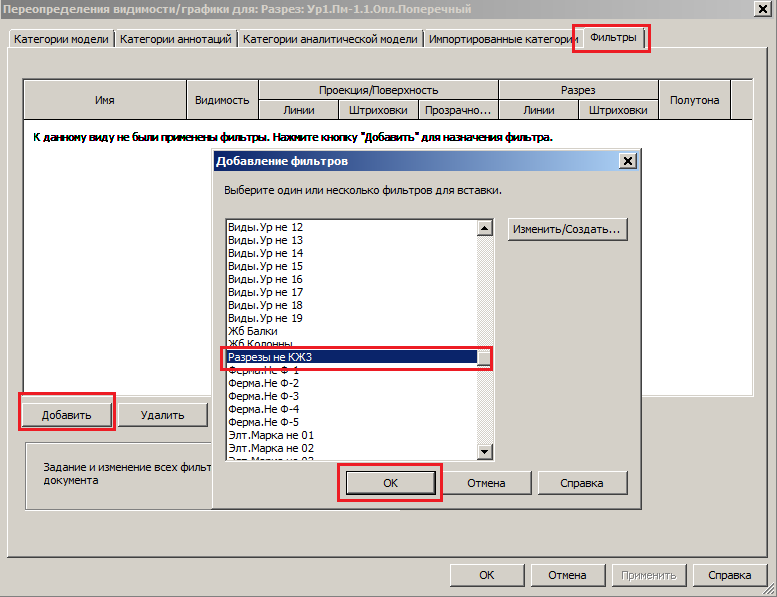
Нажимаем Ок, фильтр добавлен.
Но пока он ничего не делает. Через фильтр можно менять цвет и тип линии, штриховку, прозрачность, но нам нужно просто скрыть. Отключаем галочку:
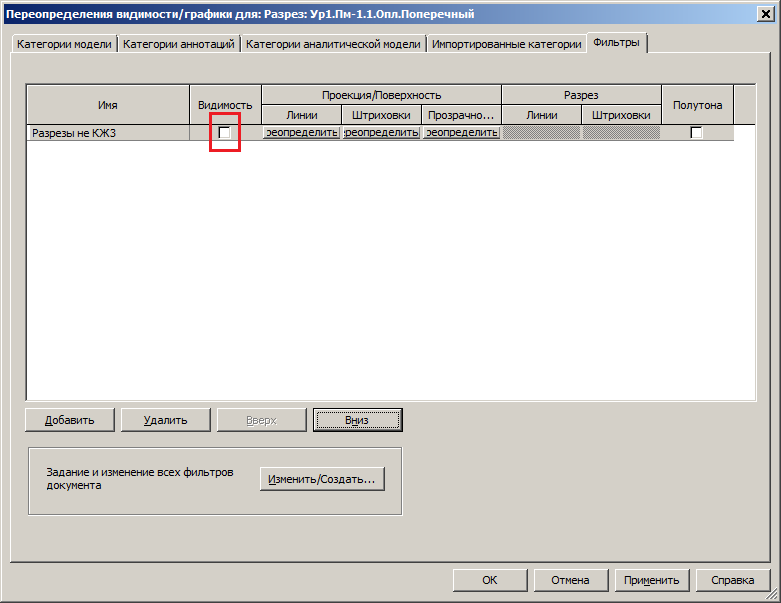
«Ок» — выходим из окна. Что видим на плане? Все разрезы, в которых не было указано «КЖ3», будут отключены!
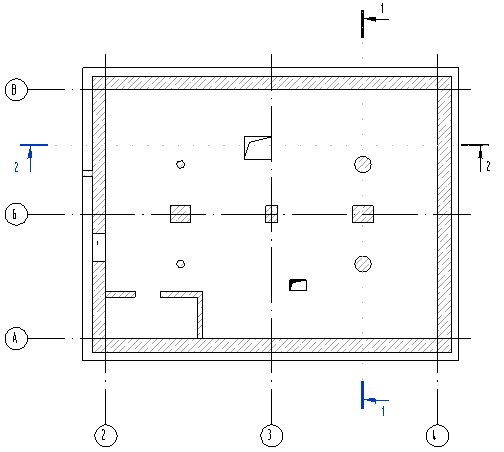
Да, это сложнее, чем просто скрыть «по месту». Вот только сейчас мы сделали так, что и новые разрезы из других разделов будут сразу скрываться на нашем плане! Надо только один раз потратить время на настройку фильтров и больше о них не беспокоиться.
Правда, есть проблема — новый разрез при создании имеет пустое поле «Комплект» и тоже будет скрываться на нашем плане:

Ничего страшного — воспользуемся тем, что разрез после создания остается выделенным. В свойствах сразу же вписываем «КЖ3» — разрез появится на плане:
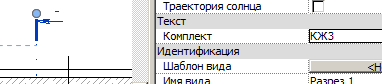
Также по этому параметру можно организовать группировку видов в Диспетчере проекта — один параметр будет и дерево проекта структурировать, и лишние разрезы скрывать:
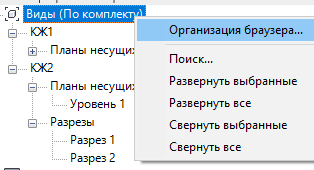
Также параметр можно назначить в шаблоне вида:
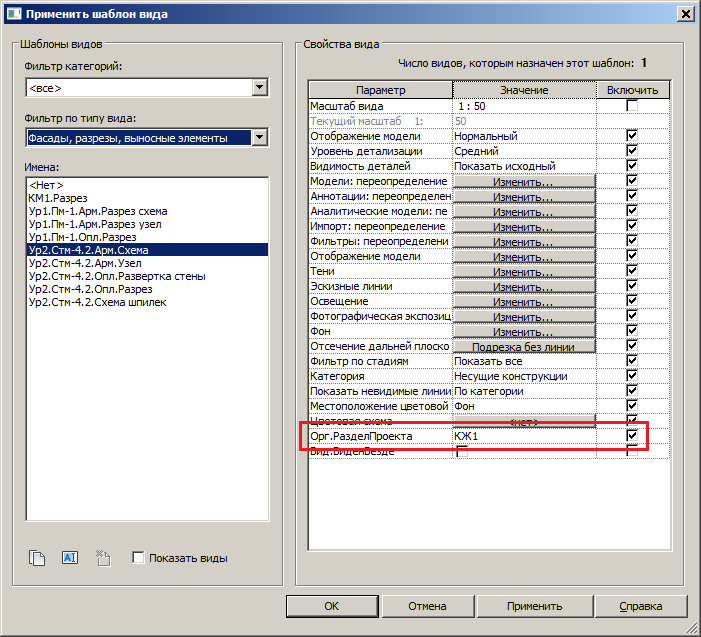
Тогда при назначении разрезу этого шаблона «Комплект» будет указан сразу: разрез, где надо, отобразится или скроется, и ещё и в «Диспетчере» переедет в нужное место. Каеф!
Часть 4. Фильтр по имени вида
Можно фильтры настроить и как-то иначе — например, по имени вида. Ревит не позволяет задавать в одном проекте виды с одинаковым именем, поэтому нам в любом случае надо как-то следить за именами видов — сразу внесу в имя нужную информацию. Например, буду задавать имена планов/разрезов как «КЖ3.Разрез по Ст-1».
Зайду Вид — Фильтры, найду наш фильтр «Разрезы не КЖ3» — изменить. Выберу «Фильтр по — Имя вида» и обратите внимание на список доступных условий:
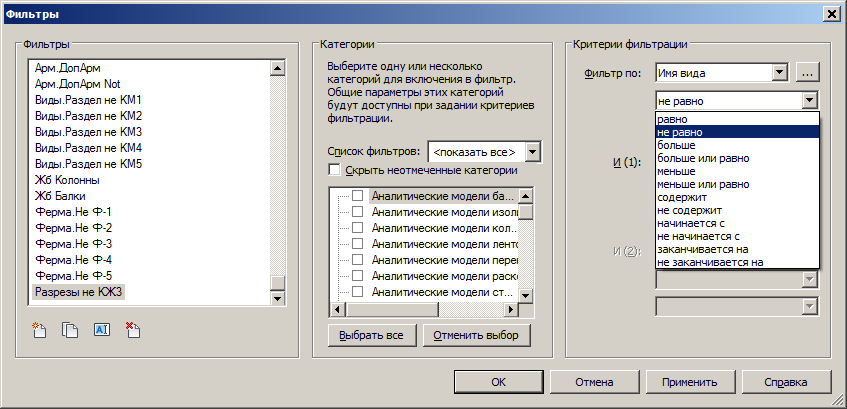
Есть из чего выбрать! Выбираем «Не начинается с — КЖ3».
Кстати. «Не начинается с КЖ3″… А если вдруг появится КЖ30? Он тоже «начинается с КЖ3»! Надежнее будет «Не начинается с — КЖ3.» — добавить тчку в условие

Так как мы поменяли фильтр, уже примененный к вида — все изменения произойдут сразу же.
Конечно, при создании нового разреза он будет скрыт, как и в предыдущем случае — разрезы по умолчанию именуются «Разрез такой-то», и имя не начинается с «КЖ». Не беда — также вписываем правильное имя сразу после того, как разрез создан, и он отобразится на плане:

При помощи имени вида мы также сможем организовать диспетчер проекта — «По первым символам имени вида».
А ещё единообразная система именования видов поможет в поиске в списке видов — например, при поиске нужного вида в списке выбора опорного вида или ориентации 3D-вида — список сортируется по алфавиту:

В этом суть Ревита — правильно вкладывая информацию, мы можем получить выгоду многократно. В данном случае всего лишь при помощи лишь одного имени вида мы и скрываем ненужные разрезы, и решаем проблему с повторяющимися именами, и организуем диспетчер проекта, и облегчаем поиск вида в списках!
Фильтр «По комплекту» я привел просто для примера: можно ввести и что-то другое, например, отделить опалубочные виды от армирования и т.д..
Пробуйте, и удачи в освоении Ревита!